Introducción: ¿Cómo puedo pasar música de mi iPhone a mi PC? En este artículo te enseñamos cómo transferir música de iPhone a PC rápidamente sin iTunes, sea que se pasen los archivos de forma selecitva o se transfieran todos estos datos a la vez.
Lo que más leeído:
Grabador de Spotify: Cómo grabar música de Spotify en un clic (opens new window)
Sabemos que Apple nos permite pasar música de PC al iPhone con iTunes, pero si queremos transferirlas de iPhone a PC, no no tenemos tal permiso. Por lo tanto, te presentamos aquí una manera práctica para hacer la transferencia de música cómo hacer la transferencia de las canciones de iPhone a PC rápidamente.
# ¿Cómo puedo pasar rápidamente la música de mi iPhone a PC?
Con FonePaw Dotrans (opens new window) puedes pasar música de iPhone a PC sin iTunes, es tu mejor opción. El programa soporta pasar los archivos de iPhone al ordenador (opens new window), iPhone, iPad, iPod y Android.
Aquí podrás descargarlo y transferir un máximo de 30 canciones desde el iPhone hacia la computadora de manera gratuita hoy. Si usas Mac, por favor ve a cómo transferir Música desde un iPhone hacia Mac (opens new window).
Paso 1. Conectar el iPhone a la computadora
Después de descargar FonePaw Dotrans, instálalo y ejecútalo, luego conecta el iPhone a tu computadora.
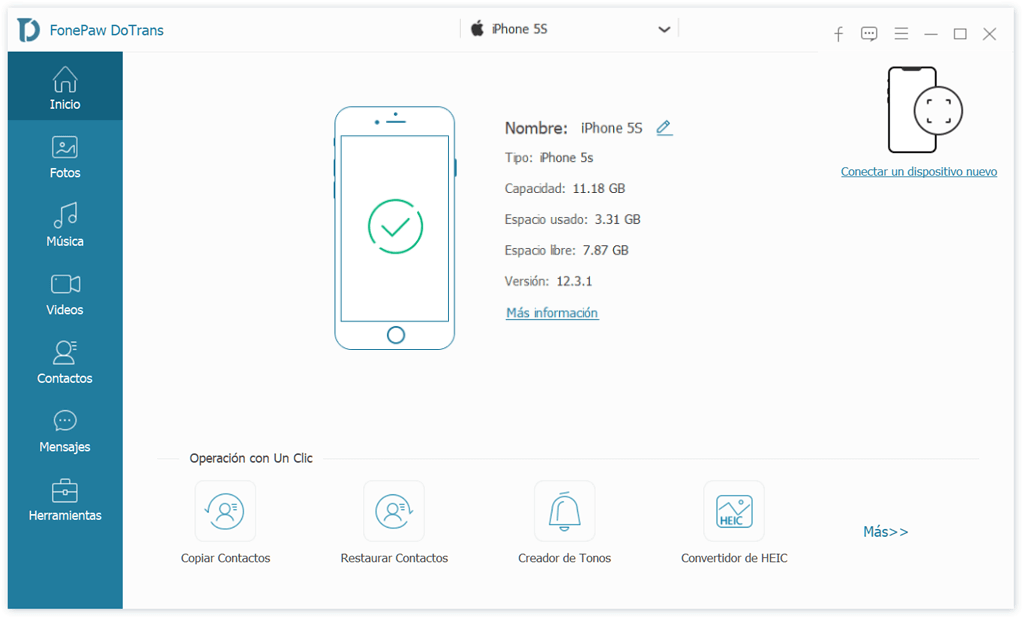
Paso 2. Escoger la música y empezar a pasar música del iPhone al PC
En el lado izquierdo del menú, haz clic en “Música”: Aquí puedes la información detallada de cada canción en tu iPhone e incluso puedes editar la etiqueta de la canción. Si no estás seguro de qué canción quieres exportar, podrás reproducir la canción directamente en el programa para confirmar la elección.
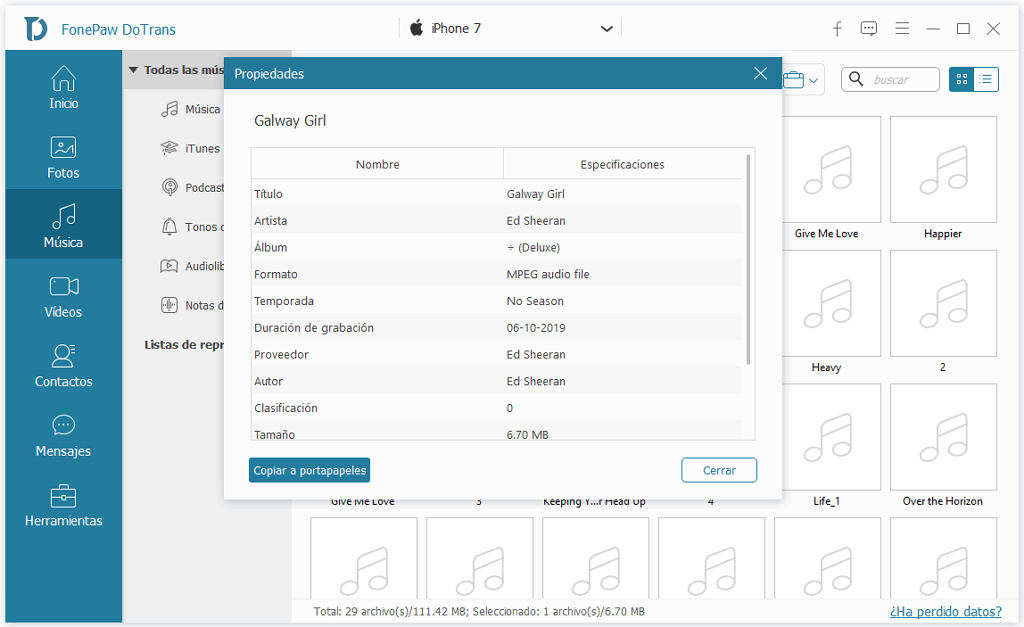
A continuación, marca las canciones que quieres para extraer desde el iPhone hacia la computadora y haz clic en “Exportar al PC” o pulsa la tecla derecha de la canción para realizar la transferencia.
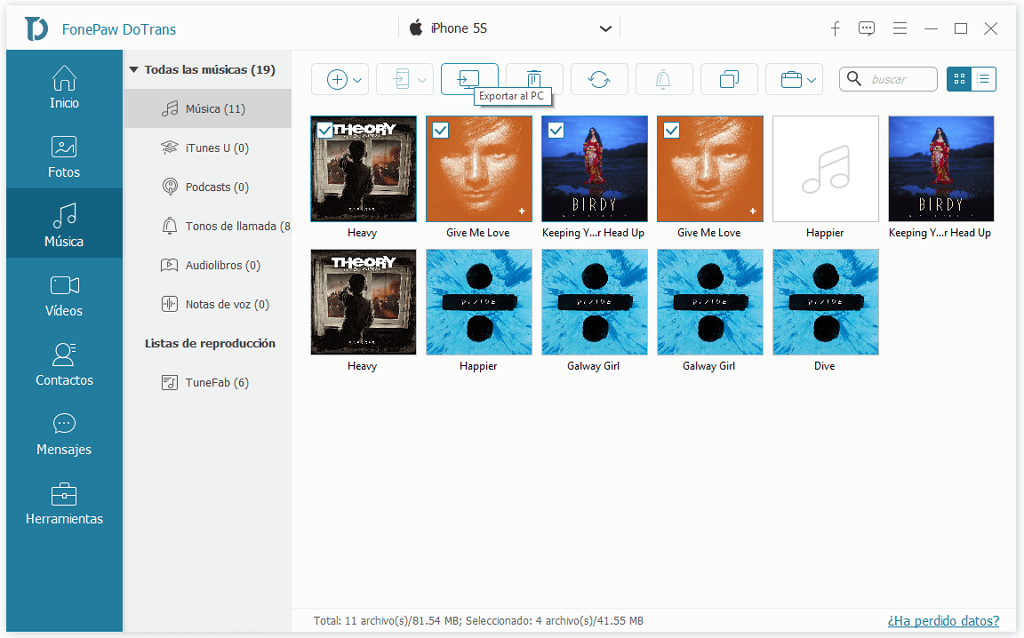
Si quieres ahorrar tu tiempo, puedes pasar todas las canciones de tu iPhone a PC con un clic pulsando el botón “Teléfono a Teléfono” en el inicio del programa. Te aparecerá una ventana nueva con número de cada tipo de archivos. Selecciona solamente “Música” y presiona el botón “Iniciar”, la tranferencia va a llevar a cabo en unos segundos.
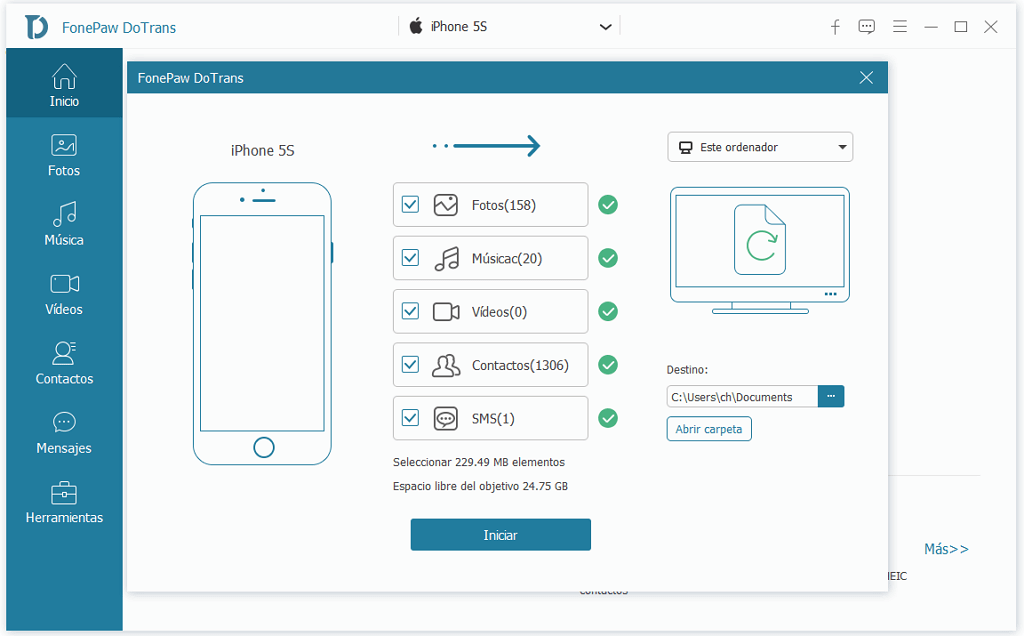
Paso 3. Disfrutar la música en tu computadora
Puedes seleccionar la ruta de salida donde se guardan los archivos de música en la PC. Cuando todas las canciones hayan sido exportadas de forma exitosa, puedes hacer clic en “Abrir carpeta” para revisar las canciones.
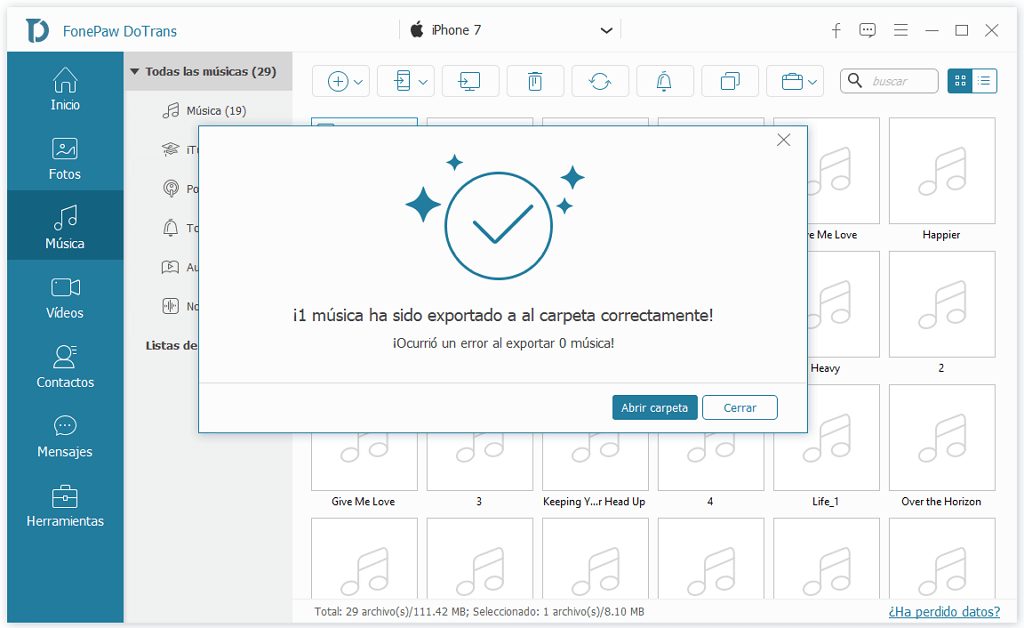
Está hecho. Fácil y rápido, ¿verdad? Además de pasar música del iPhone al PC FonePaw Dotrans (opens new window) también puede exportar música de iPhone hacia iTunes y transferir música desde un iPod hacia la computadora/iTunes. De forma adicional, datos como fotografías, libros, contactos, mensajes, películas, recordatorios de voz, etc. son soportados por el programa para ser transferidos desde el iPhone hacia la computadora.
- Más leídos
- 5 maneras de recuperar archivos borrados permanentemente en Windows PC
- Grabador de pantalla sin lag para Windows, Mac, iPhone, y Android
- Copiar contactos iPhone a PC en 4 maneras (Guía 2020)
- Mejorar rápidamente la calidad de un video con una resolución superior
- 5 mejores aplicaciones para recuperar conversaciones de WhatsApp para Android
















